⊙Cara Membuat Label Undangan
Akan tetapi sebelum kita membahas lebih jauh mengenai Cara Membuat Label Undangan, sepertinya tidak ada salahnya bila kami menyapa Sobat pembaca terlebih dahulu. Bagaimana kabar sobat semuanya? Semoga saja sobat sehat dan selalu diliputi kebahagiaan. Baiklah daripada kelamaan, mari kita simak ulasan lengkapnya dibawah ini.
Ulasan Lengkap Cara Membuat Label Undangan
Apabila kamu pernah diundang dalam sebuah acara seperti anniversary, pasti ada bagian nama dan alamat. Bagian tersebut biasa disebut label undangan.
Di era digital seperti sekarang kita bisa dengan mudah membuat label undangan hanya dengan menggunakan Microsoft Word & Microsoft Excel. Ada dua tipe label undangan yang biasa dipakai, yaitu tipe label 103 dan tipe label 121.
Beberapa orang memilih membuat label undangan sendiri karena akan menghemat biaya. Jika kamu juga seperti itu, ikuti langkah berikut ini:
Cara Membuat Label Undangan dengan Mudah
1. Buat daftar Nama dan Alamat
Buka Microsoft Excel, kemudian buatl daftar nama dan alamat menggunakan lembar kerja Excel. Nama dan alamat diisi sesuai keinginan kamu, kemudian Save. Contohnya seperti ini:
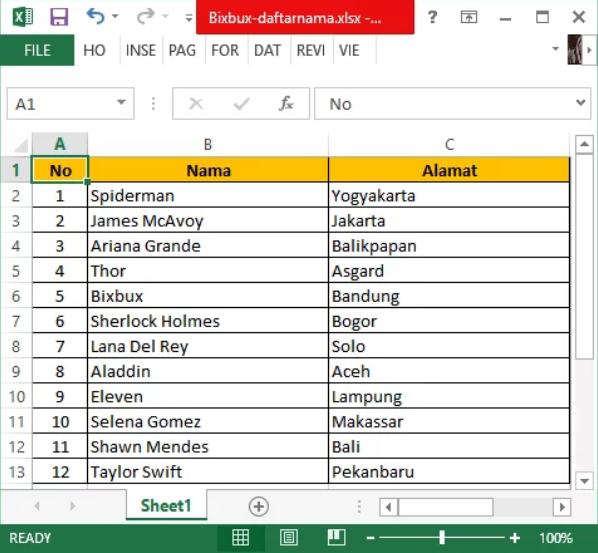
Kolom No. untuk mengetahui berapa jumlah undangan yang akan dibuat.
Isi daftar Nama dan Alamat sesuai keinginan kamu.
2. Buka Menu Mailings di Microsoft Word
Pada menu Mailings, pilih Label.
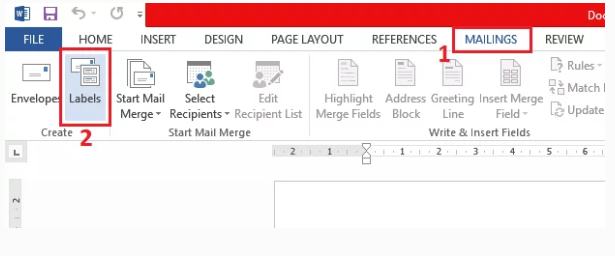
Kemudian klik Options.
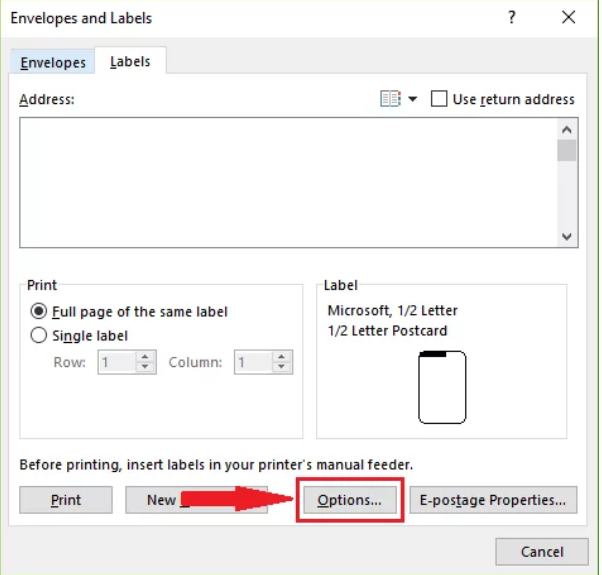
Setelah halaman Label Options terbuka, selanjutnya pilih New Label.
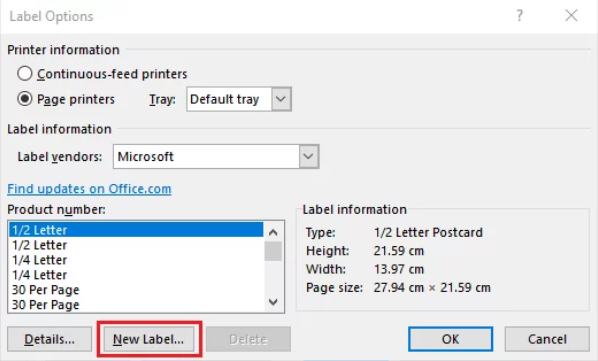
Klik OK.
3. Masukan ukuran Label
Buat sesuai ukuran kertas label. Lakukan pengukuran dengan teliti, seperti gambar dibawah ini.
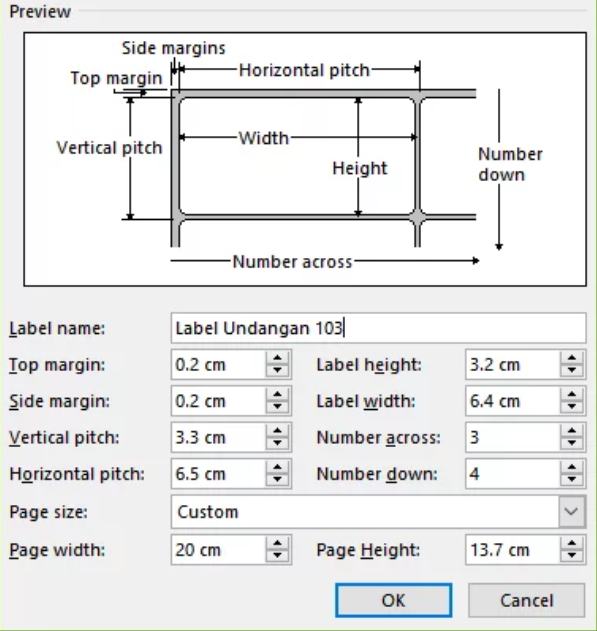
Klik OK.
Keterangan :
- Label Name : memberi nama pada label
- Side Margin : jarak lebar margin samping
- Top Margin : jarak lebar margin atas
- Horizontal Patc : lebar label + margin yang terletak diantara kedua label secara horizontal
- Vertical Patch : tinggi label + margin yang terletak diantara kedua label secara vertikal
- Label Width : lebar label
- Label Height : tinggi label
- Number Down : jumlah baris pada label
- Number Across : jumlah kolom pada label
- Page Size : pilih custom untuk mengukur secara manual
- Page Width : ukuran lebar lembar label tersebut
- Page Height : ukuran tinggi lembar label tersebut
Pada contoh kali ini kita menggunakan label 103. Label tipe ini paling banyak digunakan untuk membuat dan menempel label pada undangan.
4. Masuk menu Label Option
Setelah mengisi semua kolom, klik OK. Selanjutnya akan muncul Jendela Option, pilih OK.
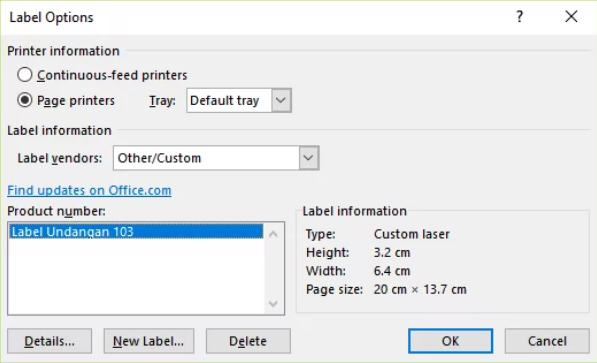
Kemudian muncul jendela Envelopes and Labels, langsung saja klik New Document.
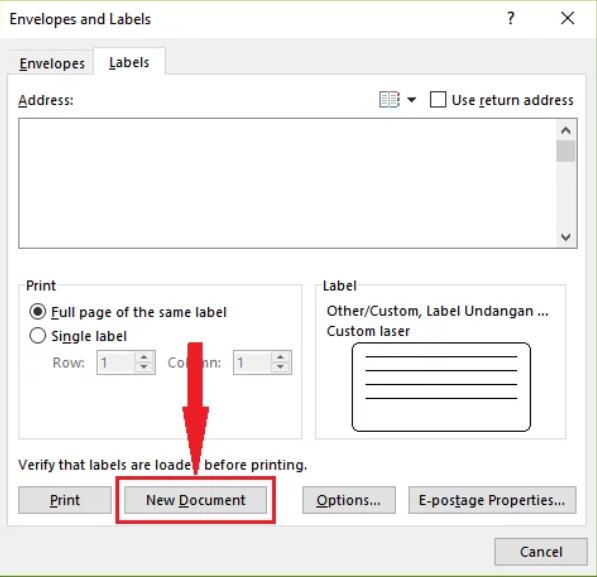
5. Menggabungkan Data Excel dan Word
Buka menu Mailings, lalu pilih Select Recipients > Use an Existing Lis.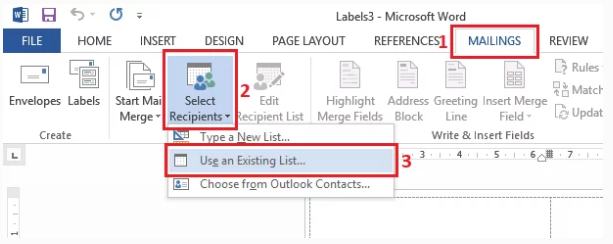
Setelah dokumen terbuka, pilih file excel yang berisi daftar nama dan alamat yang telah kita buat di awal tadi.
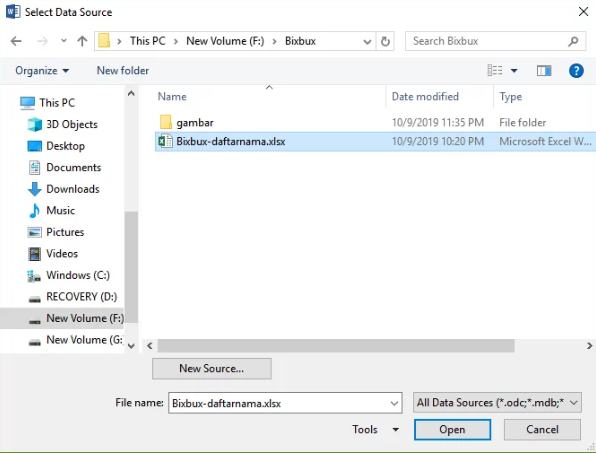
Setelah klik Open, akan muncul jendela Select Tabels. Di menu ini akan mengetahui secara otomatis tabel yang ada di file excel. Karena tadi di awal kita menggunakan Sheet1, maka pilih Sheet1. Klik OK.’
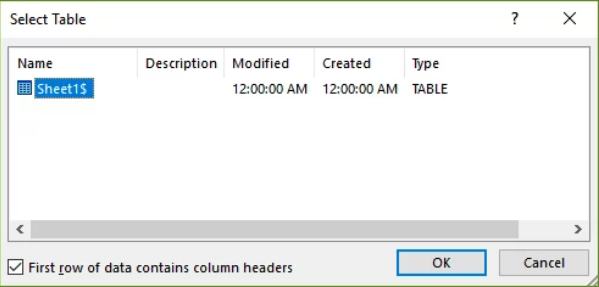
Balik ke menu Mailings, pilih Insert Merge Field, lalu pilih Nama.
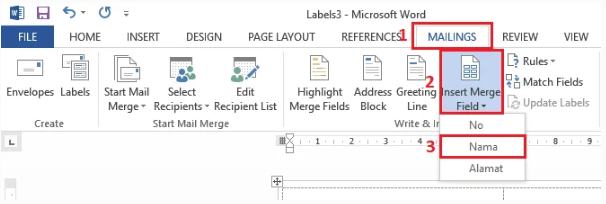
Field Nama secara otomatis akan muncul pada label.
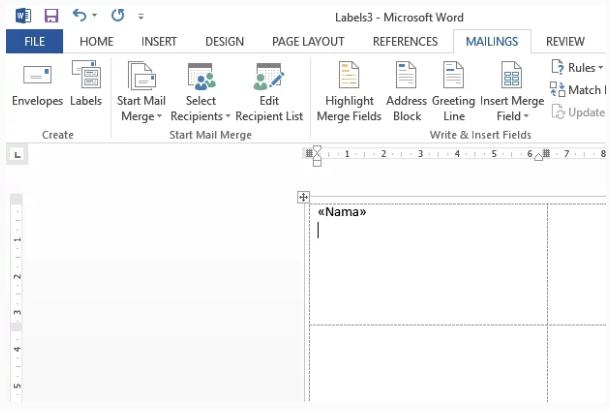
Klik enter dan ketik “Di” tepat di bawah Nama.
Selanjutnya isi field Alamat, caranya sama seperti mengisi field Nama. Pilih Mailings > Insert Merge Field > Alamat.
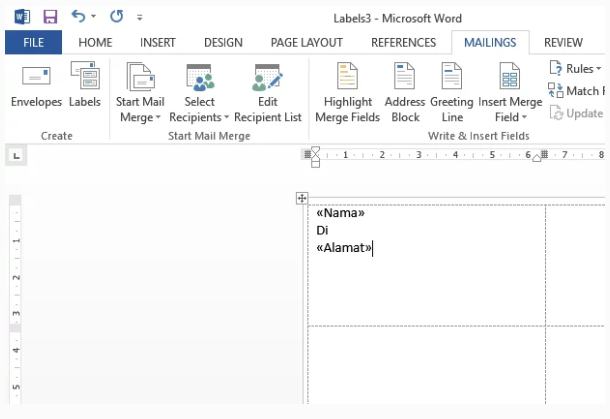
Field Alamat secara otomatis akan muncul pada label.
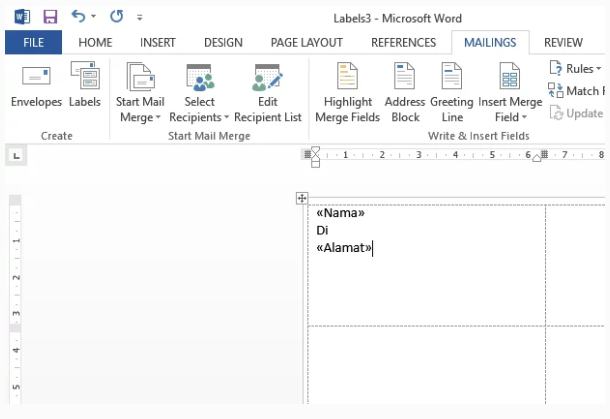
Setelah itu copy filed di kolom label pertama, lalu kita paste field di kolom label kedua.
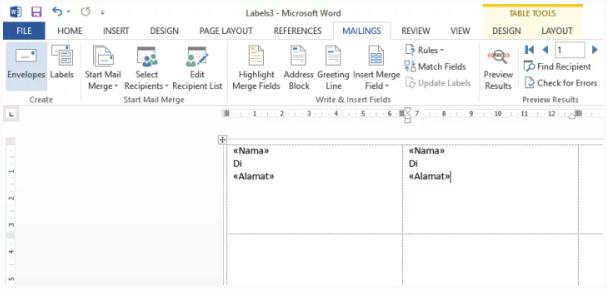
6. Urutkan Nama dan Alamat di Word
Klik tulisan <<Nama>>, selanjutnya pilih Mailings > Rules > Next Record.
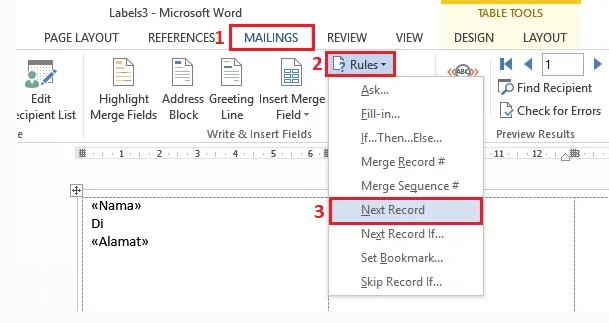
Secara otomatis akan muncul gambar seperti di bawah ini:
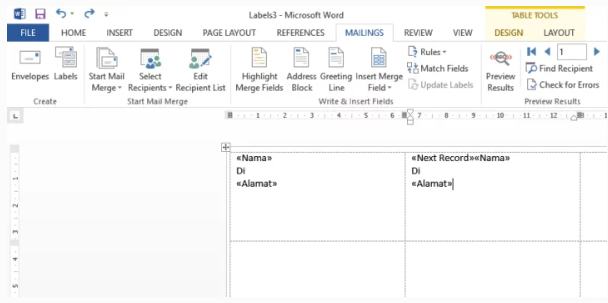
Selanjutnya kita tinggal Copy semua isi field yang ada di kolom label kedua dan kita paste ke kolom label ketiga dan seterusnya.
Atur text pada kolom label serapi mungkin seperti contoh di bawah ini.
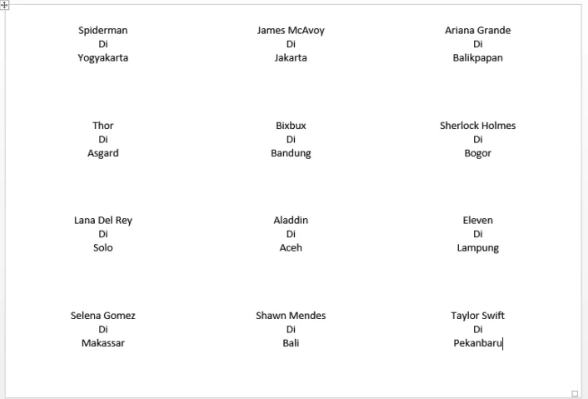
Kita bisa melihat hasilnya dengan cara pilih Mailings, kemudian klik Preview Results.
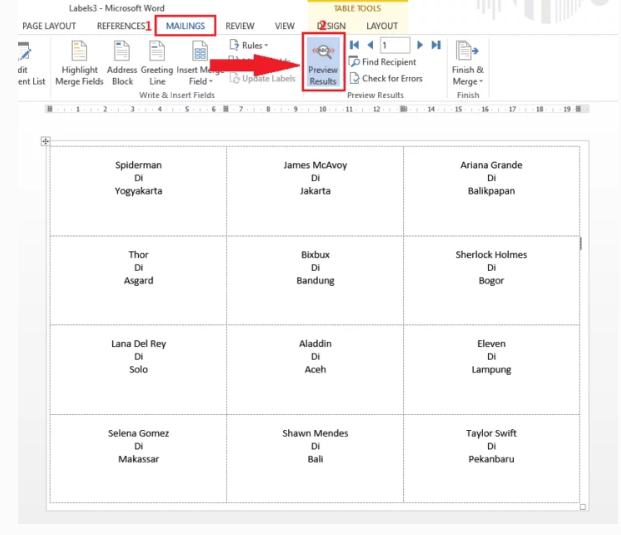
Apabila kamu ingin melihat semua data dalam bentuk file yang bisa diedit, pilih Mailings lalu pilih Finish & Merge > Edit Individual Documents.
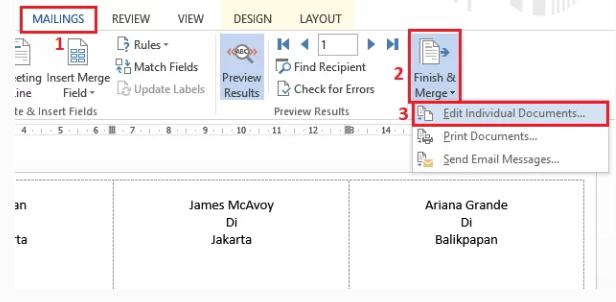
Muncul jendela Merge to New Document. pilih All untuk melihat semua data.
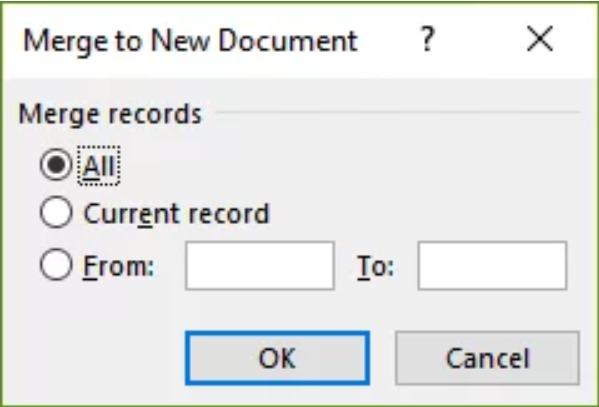
Hasilnya akan terlihat seperti ini.

7. Print
Pada tahap terakhir setelah proses melalui Excel dan Word selesai, kita tinggal Print.
Baca: Cara Membuat Undangan Digital
***
Tips penting ketika Print label undangan:
Agar hasil print label undangan sesuai dengan keinginan kita, pastikan atur terlebih dahulu ukuran kertas dan ukuran label.
Bisa dilakukan dengan cara : Ctrl+P > klik “pilih dulu Properties” > sesuaikan ukuran kertas dengan nilai Page width dan Page height yang tadi kita atur pada langkah pembuatan label undangan 103 diatas.
Silahkan tanya di kolom komentar jika ada yang bingung.
The post Cara Membuat Label Undangan appeared first on Berakal.
Itulah tadi ulasan tentang Cara Membuat Label Undangan yang dapat kami sampaikan untuk Sobat pembaca semuanya. Tak lupa kami ucapkan banyak terima kasih karena sudah mengunjungi situs pakarapk. blogspot. com dan membaca urian diatas hingga selesai. Semoga apa yang kami sampaikan diatas dapat menambah wawasan kita semuanya, tertama untuk Anda yang memang sedang mencarinya. Ingat untuk selalu bahagia dan sampai jumpa di postingan selanjutnya. ARTIKEL PILIHAN PEMBACA :
Comments
Post a Comment